Bemærk
Adgang til denne side kræver godkendelse. Du kan prøve at logge på eller ændre mapper.
Adgang til denne side kræver godkendelse. Du kan prøve at ændre mapper.
Dataaktiviteten Fabric Delete kan slette data fra en hvilken som helst af de datakilder, der understøttes af Microsoft Fabric.
Du kan bruge Slet aktivitet i Data Factory til at slette filer eller mapper fra alle understøttede lagerlagre. Brug denne aktivitet til at rydde op i eller arkivere filer, når de ikke længere er nødvendige.
Forudsætninger
For at komme i gang skal du fuldføre følgende forudsætninger:
- En lejerkonto med et aktivt abonnement. Opret en konto gratis.
- Der oprettes et arbejdsområde.
Føj en opslagsaktivitet til en pipeline med brugergrænsefladen
Hvis du vil bruge en slettedataaktivitet i en pipeline, skal du udføre følgende trin:
Oprettelse af aktiviteten
Opret en ny pipeline i dit arbejdsområde.
Søg efter Slet data i ruden Pipelineaktiviteter, og vælg dem for at føje dem til pipelinelærredet.
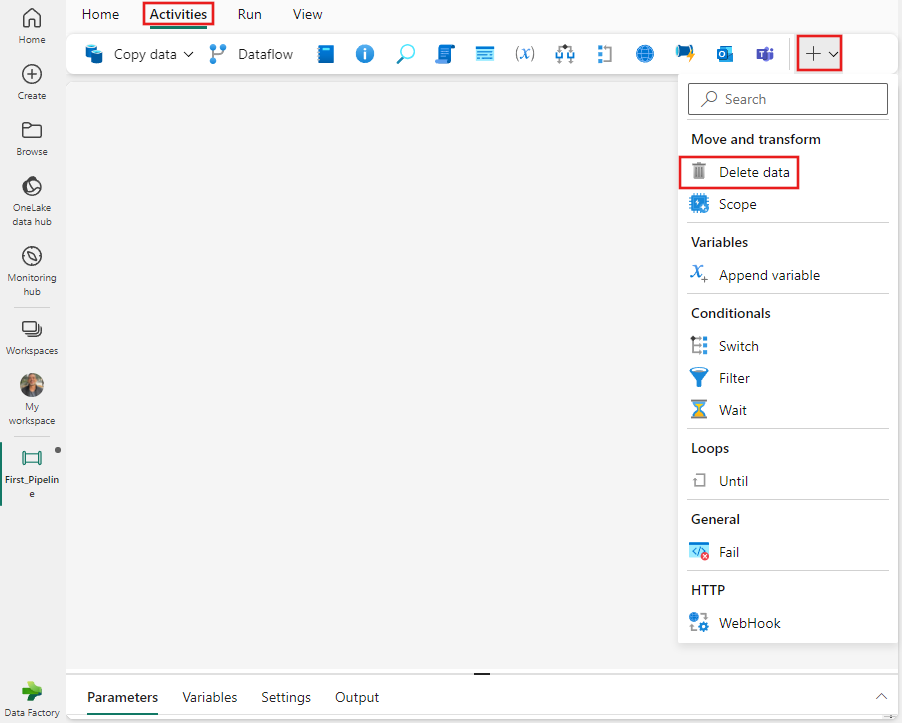
Vælg den nye slettedataaktivitet på lærredet, hvis den ikke allerede er valgt.
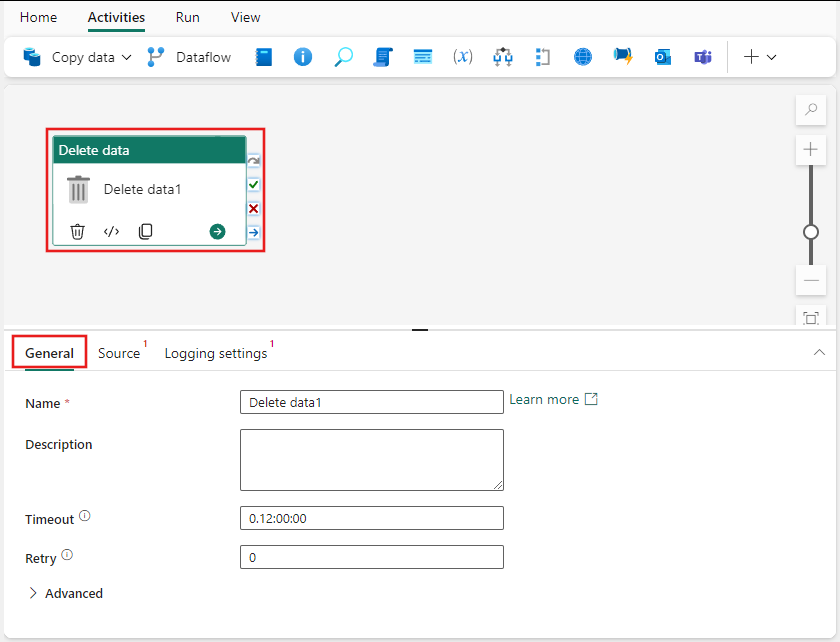
Se vejledningen til generelle indstillinger for at konfigurere fanen Generelle indstillinger.
Vælg en datakilde
Vælg fanen Kilde , og vælg en eksisterende forbindelse på rullelisten Forbindelse , eller opret en ny forbindelse, og angiv konfigurationsoplysningerne.
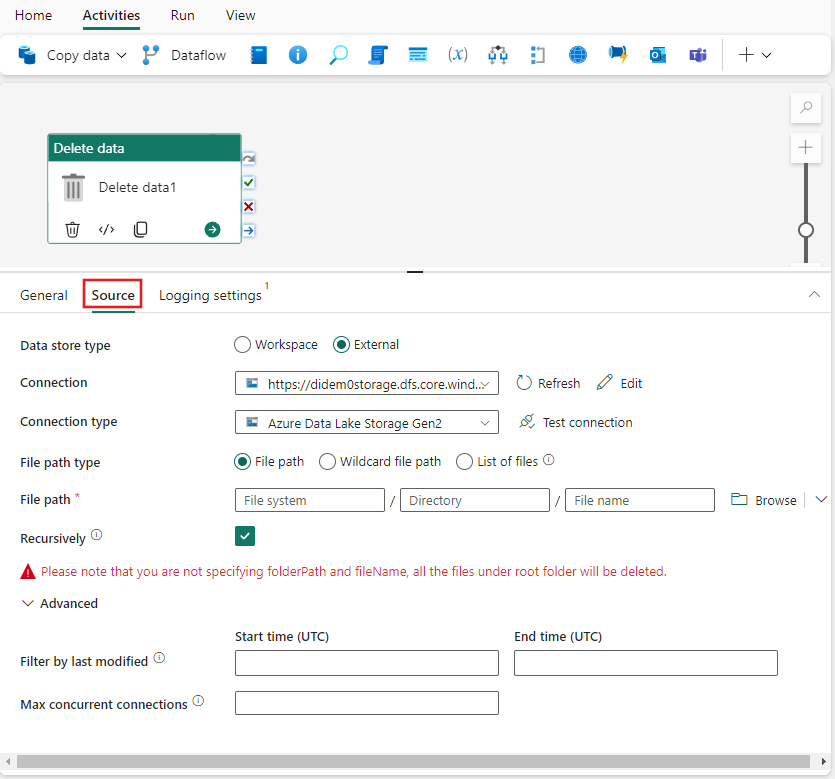
I eksemplet på det forrige billede vises en bloblagerforbindelse, men hver forbindelsestype har sine egne konfigurationsoplysninger, der er specifikke for den valgte datakilde.
Hvis du bruger jokertegn, er tilladte jokertegn: * (svarer til nul eller flere tegn) og ? (svarer til nul eller enkelt tegn). Bruges ^ til at undslippe, hvis mappen eller filnavnet har jokertegn eller dette escape-tegn.
Understøttede datalagre
Fabric understøtter de datalagre, der er angivet i artiklen Connector overview . Alle kilder, der understøtter aktiviteten Slet data, kan bruges.
Eksempler på brug af sletteaktiviteten
Slet bestemte mapper eller filer
Lageret har følgende mappestruktur:
Rod/
Folder_A_1/
1.txt
2.txt
3.csv
Folder_A_2/
4.txt
5.csv
Folder_B_1/
6.txt
7.csv
Folder_B_2/
8.txt
Nu bruger du sletteaktiviteten til at slette mapper eller filer ved hjælp af en kombination af en anden egenskabsværdi fra datasættet og sletteaktiviteten:
| folderPath | Filnavn | Rekursive | Udgang |
|---|---|---|---|
| Rod/Folder_A_2 | NUL | Falsk | Rod/ Folder_A_1/ 1.txt 2.txt 3.csv Folder_A_2/ Folder_B_1/ 6.txt 7.csv Folder_B_2/ 8.txt |
| Rod/Folder_A_2 | NUL | Sand | Rod/ Folder_A_1/ 1.txt 2.txt 3.csv |
| Rod/Folder_A_2 | *.Txt | Falsk | Rod/ Folder_A_1/ 1.txt 2.txt 3.csv Folder_A_2/ 5.csv Folder_B_1/ 6.txt 7.csv Folder_B_2/ 8.txt |
| Rod/Folder_A_2 | *.Txt | Sand | Rod/ Folder_A_1/ 1.txt 2.txt 3.csv Folder_A_2/ 5.csv Folder_B_1/ 7.csv Folder_B_2/ |
Gem og kør eller planlæg pipelinen
- Skift til fanen Hjem øverst i pipelineeditoren, og vælg knappen Gem for at gemme pipelinen.
- Vælg Kør for at køre den direkte eller Planlæg for at planlægge den.
- Du kan også få vist kørselsoversigten her eller konfigurere andre indstillinger.
